图文详解电脑文件恢复怎么操作
- 2019-05-21 10:00:00 分类:win7
平时使用电脑的时候,一些急于办公务的人员总是有个习惯,就是删除东西永远都喜欢用快捷删除,这样也为了防止机密泄露,但也正是因为这个习惯使得他们纷纷出现“躺枪”的迹象,那么如何将电脑删除的文件恢复呢?下面,小编就来跟大家分享电脑文件恢复的方法。
在电脑的使用的过程中,我们有将一些“不需要”的文件将其删除的习惯,可能觉得碍眼吧,另一方面也是占用着内存,在一般的情况下,我们删除后的文件,都会到“回收站”,但是总有那么一些自认为不需要的人士,过后才后悔莫及,直跺脚。那么电脑文件恢复怎么操作?为此,小编就给大家带来了电脑文件恢复操作教程。
电脑文件恢复怎么操作
首先打开360安全中心,点击功能大全。
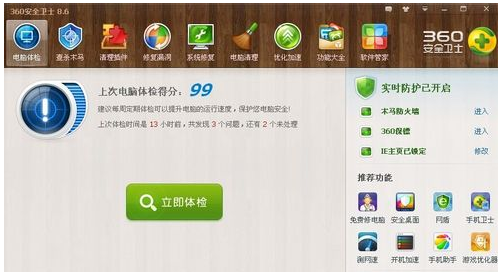
文件恢复示例1
点击功能大全
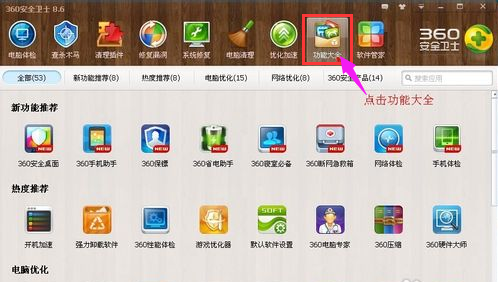
恢复电脑文件示例2
然后点击电脑优化栏目下的文件恢复:
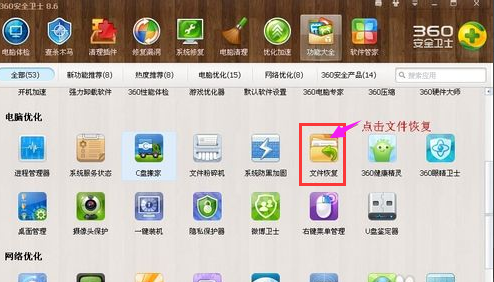
恢复电脑文件示例3
点击文件恢复后,如果你先前没有下载过,那么会自动初始化下载,如果你已经下载,那么直接可以打开。
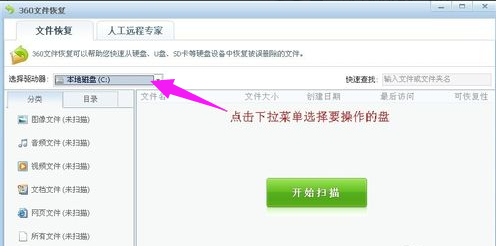
恢复电脑文件示例4
选择要扫描的盘符:这里以可移动磁盘作说明:
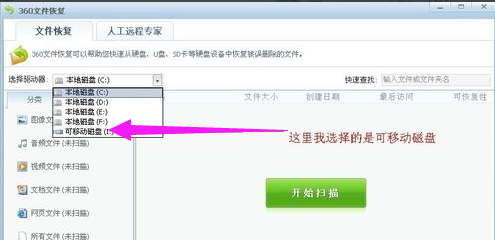
电脑示例5
点击扫描就开始扫描已经被删除的文件了。
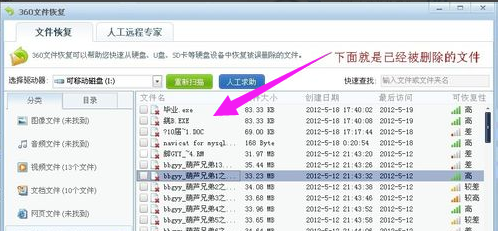
电脑示例6
左边侧栏是已删除文件的类型:
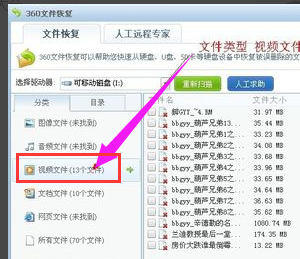
文件恢复示例7
点击查看所有文件夹:
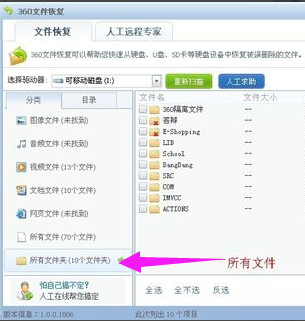
电脑文件示例8
选择文件之后就可以开始恢复了。
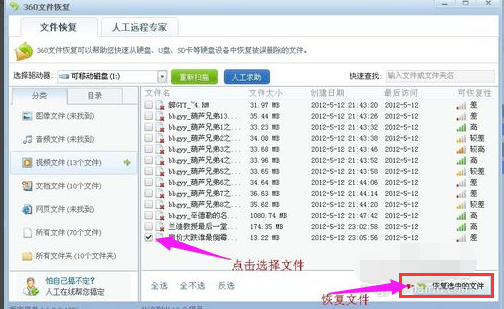
电脑示例9
这里选择恢复到桌面。
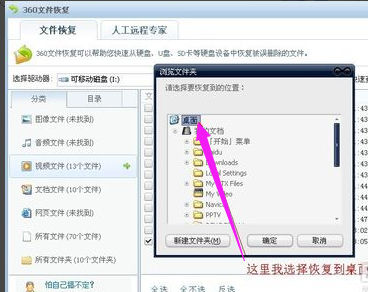
恢复电脑文件示例10
完成后,可以在桌面上看到已经恢复的文件。
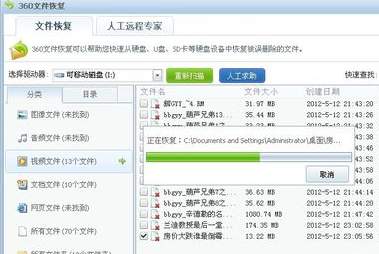
电脑文件示例11
还可以使用专业的数据恢复软件,使用了专业的数据恢复软件轻松搞定

恢复电脑文件示例12
以上就是电脑文件恢复操作教程了。